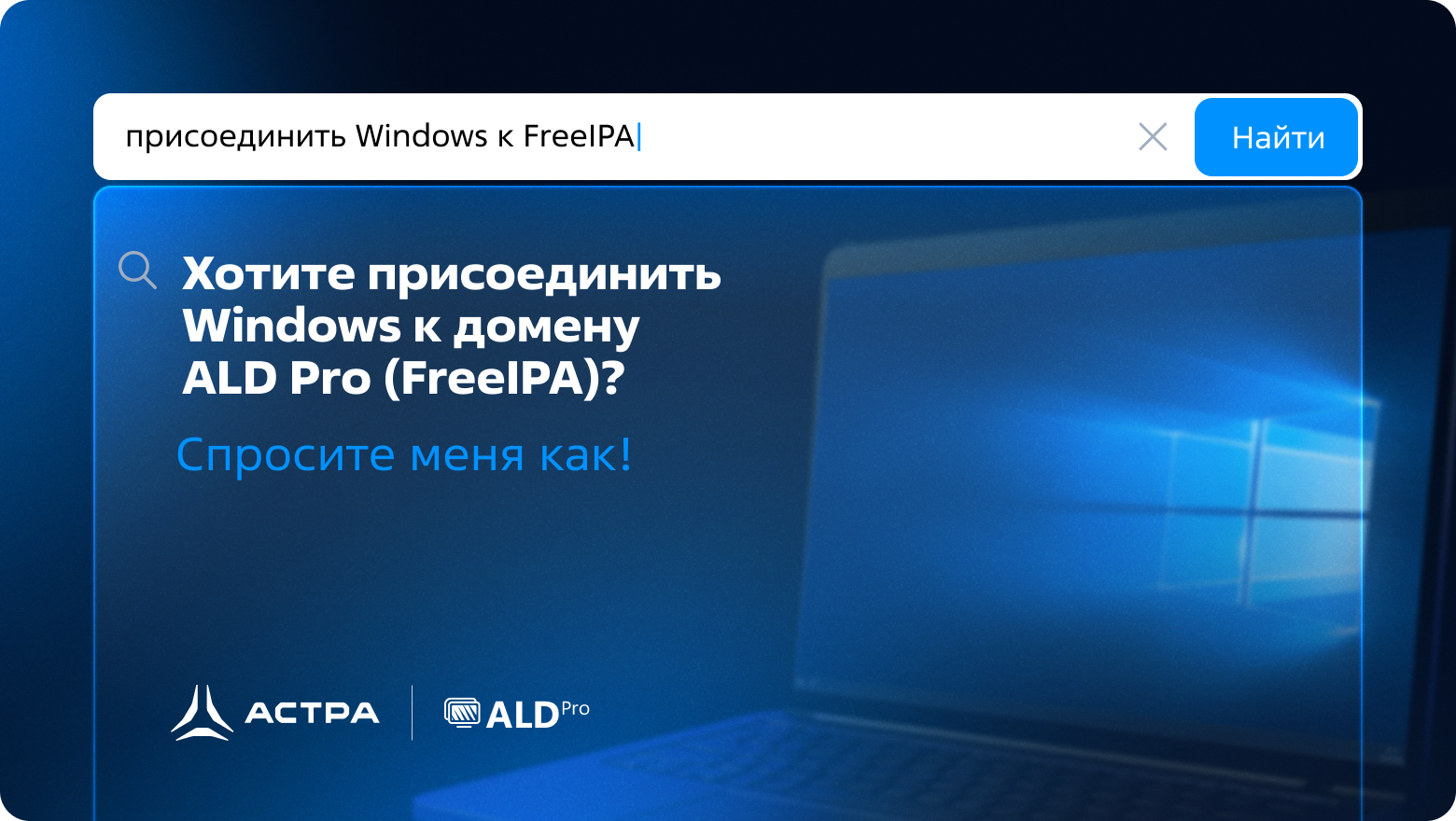
Конечная цель проектов импортозамещения в ИТ — полный отказ от операционной системы Windows. Но, как говорится, гладко было на бумаге, да забыли про овраги. Может так оказаться, что быстро заменить какие-то клиентские корпоративные приложения, написанные под эту операционную систему, не получится. В этом случае вам может пригодиться возможность присоединения Windows-компьютеров к домену ALD Pro.
В этой статье я расскажу, как добиться максимальной функциональности от такого сценария развертывания, и презентую утилиту нашей собственной разработки aldpro-join. С ее помощью можно решить проблему настройки рабочих станций всего за пару кликов. Если это именно то, о чем вы хотели узнать, но не знали, кого спросить, — вы на правильном пути. Поехали!
Материал будет полезен даже в том случае, если в вашей инфраструктуре пока еще используется «ванильная» система FreeIPA.
Присоединение Windows клиентов к домену FreeIPA не находится в фокусе внимания команды разработчиков этой службы каталога, так как проект ставит своей целью не заменить Active Directory для Windows-компьютеров, а создать аналогичное решение для компьютеров под управлением операционной системы Linux. Однако компания Microsoft еще с версии Windows 2000 поддерживает возможность интеграции своих ОС с областями Kerberos, которые совместимы с RFC 2136, а центр распределения ключей FreeIPA работает как раз на базе эталонной реализации MIT KDC. То есть ничто не препятствует тому, чтобы вводить Windows-компьютеры напрямую в домен FreeIPA.
Более того, разработчики FreeIPA реализовали возможность интеграции своего домена с Active Directory на уровне доверительных отношений за счет компонента Samba AD, поэтому контроллеры домена, помимо Kerberos, поддерживают такие протоколы, как NetBIOS, SMB, Netlogon (MS-NRPC) и NTLM. В базе данных DNS есть SRV записи по стандартам Microsoft, а Kerberos-билеты содержат не только аутентификационные данные, но и сертификат PAC, включающий SID'ы пользователя и всех его групп.
Все эти особенности открывают дополнительные возможности по работе Windows-компьютеров в составе домена FreeIPA. Ниже я расскажу, как правильно задействовать эти отличительные черты, чтобы получить доступ к следующим функциям:
вход в ОС Windows с помощью учетных записей из домена ALD Pro;
прозрачная аутентификация при обращении пользователя к керберизированным ресурсам, например файловым серверам;
получение уведомлений об истечении срока действия пароля и возможность сменить пароль штатными функциями ОС Windows;
предоставление доменным пользователям прав доступа к локальным ресурсам Windows-компьютера с учетом их участия в доменных группах;
синхронизация времени рабочей станции с временем на контроллерах домена;
динамическое изменение DNS-записей в домене при изменении IP-адреса на сетевом интерфейсе Windows-компьютера.
1. Настройка Kerberos-аутентификации
Компьютеру для работы в составе домена требуется учетная запись, с помощью которой он будет выполнять авторизованные LDAP-запросы к каталогу и проверять аутентичность пользователей по протоколу Kerberos V5.
Создать эту учетную запись можно на контроллере с помощью команды host-add утилиты ipa, в параметрах которой нужно указать полное доменное имя компьютера и его IP-адрес. Перед выполнением команды нужно произвести Kerberos-аутентификацию привилегированной учетной записью администратора.
Обратите внимание, что служба каталога FreeIPA автоматически приведет доменное имя компьютера к нижнему регистру.
admin@dc-1:~$ kinit admin
admin@dc-1:~$ ipa host-add DESKTOP-7VKREUO.ald.company.lan --ip-address=10.0.1.151
-----------------------------------------------
Добавлен узел "desktop-7vkreuo.ald.company.lan"
-----------------------------------------------
Имя узла: desktop-7vkreuo.ald.company.lan
Имя учётной записи: host/desktop-7vkreuo.ald.company.lan@ALD.COMPANY.LAN
Псевдоним учётной записи: host/desktop-7vkreuo.ald.company.lan@ALD.COMPANY.LAN
Link to department: ou=ald.company.lan,cn=orgunits,cn=accounts,dc=ald,dc=company,dc=lan
Link to head department: ald.company.lan
Пароль: False
Таблица ключей: False
Managed by: desktop-7vkreuo.ald.company.lanЧтобы использовать новую учетную запись, ей нужно назначить пароль. Сделать это можно с помощью утилиты ipa-getkeytab, которая создаст необходимые Kerberos-ключи, запишет их в атрибут krbPrincipalKey учетной записи и сохранит в указанный keytab-файл.
admin@dc-1:~$ sudo ipa-getkeytab -p host/desktop-7vkreuo.ald.company.lan@ALD.COMPANY.LAN \
-P -k /tmp/client.keytab << EOF
Windows10ComputerPassword
Windows10ComputerPassword
EOF
Новый пароль учётной записи:
Проверка пароля учётной записи:
Таблица ключей успешно получена и сохранена в: /tmp/client.keytabгде:
p — указывает имя Kerberos-принципала, для которого будет сгенерирована связка ключей. Его можно взять из предыдущего шага в текстовом выводе команды host-add.
P — указывает, что пароль учетной записи должен быть задан вручную с помощью интерактивного ввода. Если этот параметр не будет задан, то система сгенерирует пароль автоматически, но не отобразит его на экране. Поэтому такой способ подходит только в случае, если мы планируем использовать keytab-файл.
k — указывает путь к keytab-файлу, в который нужно сохранить Kerberos-ключи. Параметр является обязательным — невозможно назначить пароль без создания keytab-файла.
<< EOF … EOF — позволяет перенаправить следующие две строки в качестве пароля и подтверждения. Не забудьте отключить занесение команды в history, например добавив символ пробела перед командой sudo.
Дополнительно можно воспользоваться следующими параметрами:
s — задает fqdn имя контроллера домена, через который следует выполнить установку пароля. По умолчанию используются настройки из /etc/ipa/default.conf.
e — задает через запятую способы хеширования паролей. В крайних версиях FreeIPA утилита ipa-getkeytab использует ключи AES256-CTS-HMAC-SHA1-96 и AES128-CTS-HMAC-SHA1-96, совместимые с современными дистрибутивами ОС Microsoft, включая Windows 10. Поэтому задавать параметр не требуется. Полный перечень хешей, поддерживаемых FreeIPA, можно посмотреть командой «ipa-getkeytab --permitted-enctypes». Для Windows это можно узнать в справке к утилите ksetup командой «ksetup.exe /?».
При желании вы можете проверить содержимое keytab-файла с помощью утилиты klist:
admin@dc-1:~$ sudo klist -ket /tmp/client.keytab
Keytab name: FILE:/tmp/client.keytab
KVNO Timestamp Principal
---- ------------------- ------------------------------------------------------
1 19.11.2023 16:05:15 host/desktop-7vkreuo.ald.company.lan@ALD.COMPANY.LAN (aes256-cts-hmac-sha1-96)
1 19.11.2023 16:05:15 host/desktop-7vkreuo.ald.company.lan@ALD.COMPANY.LAN (aes128-cts-hmac-sha1-96)Но сам keytab-файл нам не потребуется, потому что утилите ksetup.exe пароль нужно будет передать открытым текстом. Используя это значение, утилита сгенерирует несколько хешей, не совместимых с Kerberos, таких как NTLM и SHA1, и сохранит пароль «как есть» в менеджере учетных записей безопасности (Security Accounts Manager, SAM). С помощью утилиты Mimikatz можно убедиться, что Windows хранит пароль компьютера в том числе и открытым текстом.
mimikatz # sekurlsa::logonpasswords
...
Authentication Id : 0 ; 2053055 (00000000:001f53bf)
Session : Interactive from 2
User Name : DWM-2
Domain : Window Manager
Logon Server : (null)
Logon Time : 1/11/2024 10:39:38 AM
SID : S-1-5-90-0-2
msv :
[00000003] Primary
* Username : DESKTOP-7VKREUO$
* Domain : ALD
* NTLM : cb4cacacf93394406beb092f12ac797c
* SHA1 : 4fe309666be5630192c09851b20be577a914fee8
tspkg :
wdigest :
* Username : DESKTOP-7VKREUO$
* Domain : ALD
* Password : (null)
kerberos :
* Username : DESKTOP-7VKREUO$
* Domain : ALD.COMPANY.LAN
* Password : Windows10ComputerPassword
ssp : KO
credman :
...Чтобы Windows-компьютер работал в составе домена, в качестве DNS-сервера у него должен быть указан IP-адрес контроллера домена ALD Pro. Дополнительно рекомендуется отключить протокол NetBIOS, иначе вход в систему будет выполняться с большой задержкой. А вот задавать DNS-суффикс необязательно, так как утилита ksetup установит глобальный DNS-суффикс для компьютера и короткие имена будут автоматически дополняться до FQDN-имен.
Продемонстрирую внесение указанных настроек
1. Откройте оснастку «Network Connections» (ncpa.cpl), затем свойства сетевого интерфейса, далее выберите протокол «Internet Protocol Version 4 (TCP/IPv4)» и нажмите кнопку «Properties», см. рисунок 1.
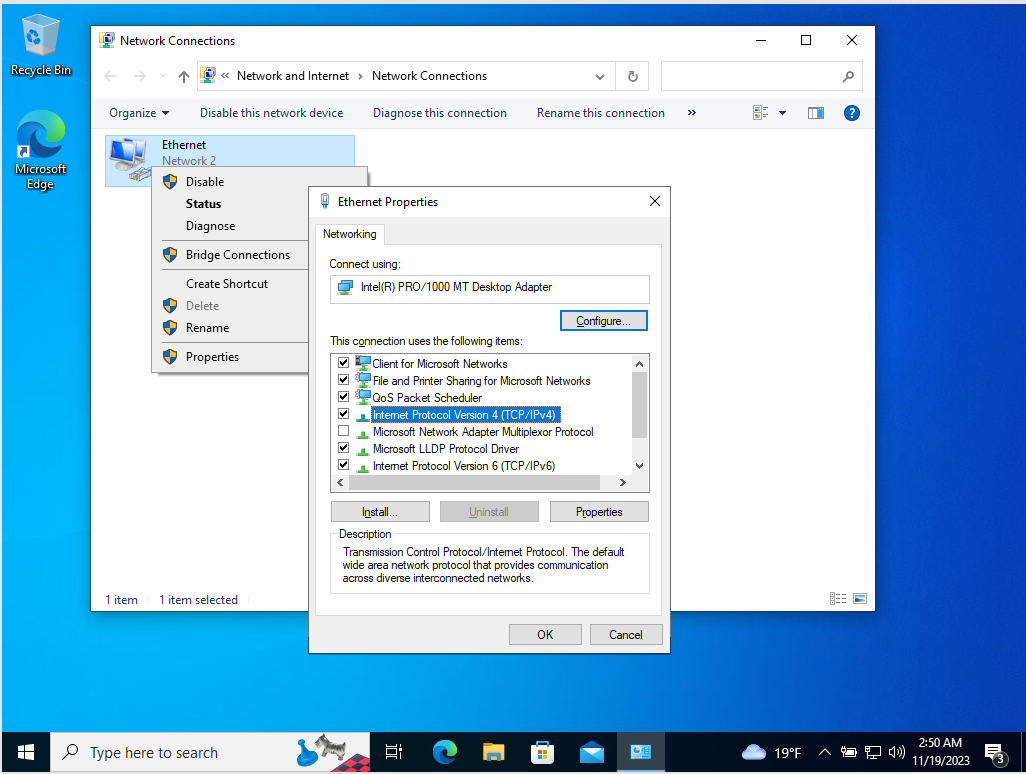
Внесите требуемые значения, см. рисунок 2.
IP address: 10.0.1.151
Subnet mask: 255.255.255.0
Default gateway: 10.0.1.1
Preferred DNS server: 10.0.1.11
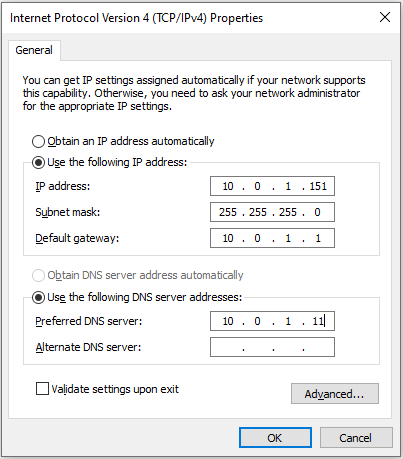
Windows-компьютер может совершать ненужные запросы SAM LOGON к контроллеру домена — это сильно замедляет процедуру входа. Чтобы этого не происходило, нажмите кнопку «Advanced» — так вы перейдете к расширенным настройкам. На вкладке «WINS» отключите NetBIOS для сетевого подключения, см. рисунок 3.
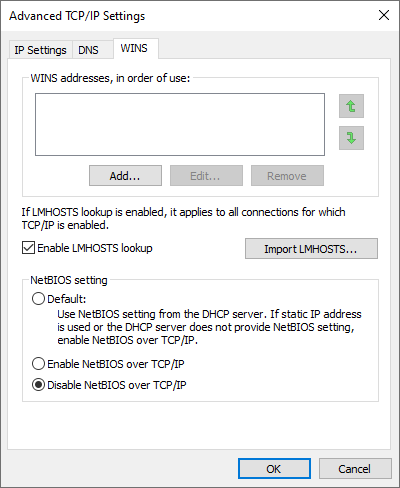
Чтобы Windows-компьютер работал в составе домена, ему нужно предоставить логин и пароль от доменной учетной записи, которую мы создали ранее. Логин учетной записи соответствует имени компьютера. Посмотреть текущее значение и изменить его можно с помощью стандартной оснастки sysdm.cpl (System Device Manager), см. рисунок 4.
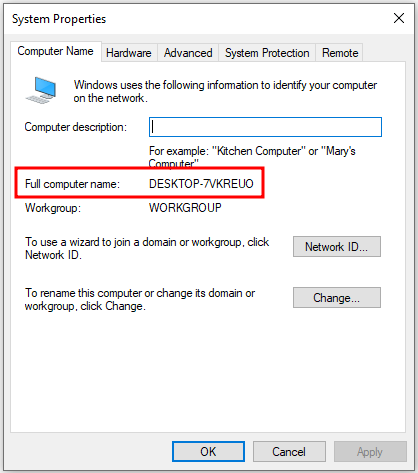
Пароль учетной записи компьютера можно задать с помощью команды SetComputerPassword утилиты ksetup на Windows-компьютере.
> ksetup.exe /SetComputerPassword Windows10ComputerPasswordгде:
/SetComputerPassword — команда утилиты ksetup, с помощью которой можно установить пароль для доменной учетной записи компьютера. Она сохраняет исходный текст пароля и несколько хешей в диспетчере учётных записей безопасности (Security Account Manager, SAM), то есть в защищенной части реестра.
Windows10ComputerPassword — пароль, который мы использовали ранее при создании учетной записи компьютера в домене. Напоминаю, что нужно использовать длинные пароли, сгенерированные случайным образом.
Теперь все готово для того, чтобы переключить компьютер на работу в Kerberos-области, совместимой с RFC1510. Для этого нужно выполнить команду SetRealm утилиты ksetup.
> ksetup.exe /SetRealm ALD.COMPANY.LANгде:
/SetRealm — команда задает Kerberos-область, создавая ключ в разделе реестра «HKEY_LOCAL_MACHINE\SYSTEM\CurrentControlSet\Control\Lsa\Kerberos\Domains».
ALD.COMPANY.LAN — область Kerberos нашего домена ALD Pro.
После изменения имени компьютера, пароля или принадлежности компьютера к домену нужно выполнить перезагрузку компьютера, чтобы указанные изменения вступили в силу.
Текущие настройки можно посмотреть с помощью команды DumpState:
> ksetup.exe /DumpState
default realm = ALD.COMPANY.LAN (external)
ALD.COMPANY.LAN:
(no kdc entries for this realm)
Realm Flags = 0x0No Realm Flags
No user mappings defined.Отмечу еще несколько моментов, которые можно встретить в Интернете. Ниже объясню, почему они не требуются или могут быть даже вредны:
Команда SetRealm первоначально называлась SetDomain, и этот алиас продолжает работать до сих пор. Поэтому во многих инструкциях остается такой вариант написания, но команда «установить область» лучше отражает тот факт, что Kerberos-аутентификация Windows-компьютеров возможна не только в домене Active Directory, но и других реализациях, совместимых с RFC1510. Например, в MIT Kerberos.
Довольно часто предлагают с помощью команд /addkdc и /addkpasswd задать адреса серверов, через которые можно выполнять аутентификацию и менять пароль. Указанные рекомендации актуальны при интеграции Windows-машины с простой Kerberos-областью, но в домене ALD Pro (FreeIPA) есть все необходимые SRV-записи, и отказываться от функции автоматического обнаружения этих сервисов не имеет смысла.
Иногда можно встретить рекомендации по настройке разрешенных типов шифрования Kerberos через локальную групповую политику «Security Options > Network Security: Configure encryption types allowed for Kerberos». Это может потребоваться только для учетных записей хостов, которые находятся под управлением устаревших Windows 2000, Windows Server 2003 и Windows XP. Современные релизы поддерживают необходимые типы шифрования по умолчанию (AES128_HMAC_SHA1 и AES256_HMAC_SHA1).
-
В большинстве инструкций предлагают настроить сопоставление доменных пользователей на локальные учетные записи с помощью команды «ksetup.exe /mapuser * *», что правильно при интеграции Windows с базовой реализацией MIT Kerberos, в которой нет никаких идентификаторов безопасности Windows. При таком способе настройки вход Kerberos-пользователя аналогичен входу локального пользователя. Разница только в том, что первичная проверка аутентичности выполняется через KDC, а все остальные механизмы работают так же, как если бы вход в систему был выполнен локальной учетной записью.
Однако в службе каталога FreeIPA центр распределения ключей MIT KDC интегрирован с Samba AD, поэтому Kerberos-билеты содержат сертификат PAC со всей необходимой авторизационной информацией, включая идентификатор безопасности пользователя и всех его групп. В силу указанного обстоятельства маппинг учетных записей для FreeIPA делать не нужно. При таком способе настройки будет обеспечиваться полноценная работа под доменной учетной записью: при входе пользователя будет сохраняться его доменный SID, у него будет TGT-билет с полным перечнем групп из PAC-сертификата, он сможет выполнять прозрачную Kerberos-аутентификацию при обращении к файловым серверам и другим керберизированным ресурсам в домене.
Для входа в компьютер с помощью доменной учетной записи в качестве имени пользователя нужно вводить полное имя Kerberos-принципала в формате login@REALM.FQDN. Причем логин может быть задан в любом регистре, а реалм — обязательно прописными буквами.
Операционная система Windows позволяет задать домен для входа по умолчанию, для этого нужно изменить в реестре значение DefaultLogonDomain. Из командной строки это можно сделать с помощью командлета Set-ItemProperty:
Set-ItemProperty -Path 'Registry::HKEY_LOCAL_MACHINE\Software\Microsoft\Windows\CurrentVersion\Policies\System' -Name 'DefaultLogonDomain' -Value 'ALD.COMPANY.LAN'Однако при использовании домена по умолчанию ОС будет дополнять имена пользователей до формата DefaultLogonDomain\login, который будет усечен до NETBIOS\login — например, ALD\admin. Из-за этого перестанут работать такие важные функции, как вход с экрана блокировки, вход последним пользователем и смена пароля через <ctrl> + <alt> + <del>.
Для устранения указанных проблем, после входа необходимо исправить значения LoggedOnUser и LastLoggedOnUser в реестре, что можно сделать PowerShell-скриптом:
> cat FixPreWindowsNames.ps1
function Fix-PreWindowsName ([string]$Domain, [string]$NetBIOS, [string]$Path, [string]$Parameter){
$Path = 'Registry::' + $Path;
$UsernameComponents = (Get-ItemPropertyValue -Path $Path -Name $Parameter) -split '\\';
if ($UsernameComponents.length -eq 2 -AND $UsernameComponents[0].ToUpper() -eq $NetBIOS){
$UPN = $UsernameComponents[1] + '@' + $Domain;
Set-ItemProperty -Path $Path -Name $Parameter -Value $UPN;
}
}
$Domain = (Get-ItemPropertyValue -Path 'Registry::HKEY_LOCAL_MACHINE\SYSTEM\ControlSet001\Services\Tcpip\Parameters' -Name 'Domain').ToUpper();
$NetBIOS = ($Domain -split '\.')[0];
Fix-PreWindowsName $Domain $NetBIOS 'HKEY_LOCAL_MACHINE\SOFTWARE\Microsoft\Windows\CurrentVersion\Authentication\LogonUI\' 'LastLoggedOnUser';
foreach($SessionData in Get-ChildItem -Path 'Registry::HKEY_LOCAL_MACHINE\SOFTWARE\Microsoft\Windows\CurrentVersion\Authentication\LogonUI\SessionData'){
Fix-PreWindowsName $Domain $NetBIOS $SessionData.Name 'LoggedOnUser';
}Для автоматического выполнения скрипта после входа в систему можно зарегистрировать следующее задание в планировщике. Скрипт небольшой, поэтому его текст можно передать напрямую в параметре EncodedCommand в формате base64, чтобы не хранить файл где-то на диске:
Register-ScheduledTask
-TaskName 'FixPreWindowsNames'
-Description 'Задача исправляет значения LoggedOnUser и LastLoggedOnUser'
-Trigger (New-ScheduledTaskTrigger -AtLogOn)
-Principal (New-ScheduledTaskPrincipal -UserId 'SYSTEM' -LogonType ServiceAccount)
-Settings (New-ScheduledTaskSettingsSet -AllowStartIfOnBatteries)
-Action (New-ScheduledTaskAction -Execute 'cmd' -Argument $('/c start /min powershell -WindowStyle hidden -EncodedCommand ' + [Convert]::ToBase64String([Text.Encoding]::Unicode.GetBytes((Get-Content FixPreWindowsNames.ps1))) ) )В качестве промежуточного итога добавлю, что для вывода машины из домена FreeIPA достаточно выполнить команду RemoveRealm и ввести компьютер в рабочую группу:
> ksetup.exe /RemoveRealm 'ALD.COMPANY.LAN'
NOTE: /RemoveRealm requires a reboot to take effect on pre-SP1 Win2000 computers
> Add-Computer -WorkGroupName 'WORKGROUP'
WARNING: The changes will take effect after you restart the computer DESKTOP-7VKREUO.2. Балансировка Kerberos аутентификации с использованием сайтов
Функция «локаций» в домене FreeIPA решает ту же задачу, что и «сайты» Active Directory, но несколько иным образом. Если в AD к сайтам привязываются компьютерные сети, и принадлежность компьютера к сайту определяется его текущим IP-адресом, то в FreeIPA привязка выполняется косвенно через DNS-сервер, который обслуживает запросы компьютера.
Например, если запросить SRV-записи «_kerberos._udp.ald.company.lan» у контроллеров из разных локаций, то dc-1 сделает перенаправление на адрес «hq», а dc-4 на адрес «spb» соответственно. В обоих случаях будет выдан полный перечень всех контроллеров домена с приоритизацией по принадлежности серверов к локациям. Проверку доступности серверов клиент SSSD выполняет в порядке заданных приоритетов.
$ nslookup -type=SRV _kerberos._udp.ald.company.lan dc-1.ald.company.lan
Server: dc-1.ald.company.lan
Address: 10.0.1.11#53
_kerberos._udp.ald.company.lan canonical name = _kerberos._udp.hq._locations.ald.company.lan.
_kerberos._udp.hq._locations.ald.company.lan service = 0 100 88 dc-2.ald.company.lan.
_kerberos._udp.hq._locations.ald.company.lan service = 0 100 88 dc-3.ald.company.lan.
_kerberos._udp.hq._locations.ald.company.lan service = 0 100 88 dc-1.ald.company.lan.
_kerberos._udp.hq._locations.ald.company.lan service = 50 100 88 dc-4.ald.company.lan.
_kerberos._udp.hq._locations.ald.company.lan service = 50 100 88 dc-5.ald.company.lan.
$ nslookup -type=SRV _kerberos._udp.ald.company.lan dc-4.ald.company.lan
Server: dc-4.ald.company.lan
Address: 10.0.1.14#53
_kerberos._udp.ald.company.lan canonical name = _kerberos._udp.spb._locations.ald.company.lan.
_kerberos._udp.hq._locations.ald.company.lan service = 50 100 88 dc-1.ald.company.lan.
_kerberos._udp.hq._locations.ald.company.lan service = 0 100 88 dc-5.ald.company.lan.
_kerberos._udp.hq._locations.ald.company.lan service = 50 100 88 dc-3.ald.company.lan.
_kerberos._udp.hq._locations.ald.company.lan service = 0 100 88 dc-4.ald.company.lan.
_kerberos._udp.hq._locations.ald.company.lan service = 50 100 88 dc-2.ald.company.lan.Windows-клиент тоже учитывает приоритеты SRV-записей, но запрашивает их по адресам вида «_kerberos._udp.dc._msdcs.ald.company.lan» в соответствии со спецификацией Active Directory (Active Directory Technical Specification, MS-ADTS). Такие записи в домене FreeIPA тоже есть, они добавляются автоматически для поддержки интеграции с Active Directory. Таким образом, для использования географической балансировки достаточно в качестве DNS-сервера указать один из контроллеров FreeIPA.
3. Настройка синхронизации времени
Для корректной работы протокола аутентификации Kerberos V5 необходимо, чтобы разница во времени между клиентом и сервером была не более 5 минут. За синхронизацию времени в операционной системе Windows отвечает служба W32Time (Windows Time Service), которая работает по протоколу NTP (Network Time Protocol). Прочитать и изменить параметры службы можно из командной строки с помощью утилиты w32tm. Параметры хранятся в реестре «Computer\HKEY_LOCAL_MACHINE\SYSTEM\CurrentControlSet\Services\W32Time\Parameters»:
> w32tm.exe /query /configuration
...
Type: NTP (Local)
NtpServer: time.windows.com,0x9 (Local)
...В домене Active Directory источниками точного времени для рабочих станций выступают контроллеры домена, выбор которых осуществляется с учетом иерархии домена. Имитировать режим DOMHIER не имеет смысла, т. к. в этом случае служба W32Time будет следовать протоколу MS-SNTP и проверять цифровые подписи пакетов, которых нет в Chrony.
Учитывая сказанное, правильно будет использовать режим manual и указать DNS-имена или IP-адреса конкретных контроллеров домена. Например, если у вас в домене только два контроллера, настроить службу W32Time можно с помощью следующей команды:
> w32tm.exe /config /syncfromflags:manual /manualpeerlist:"dc-1.ald.company.lan,0x9 dc-2.ald.company.lan,0x9" /update где:
/config — основная команда, используемая для конфигурирования службы W32Time. С ее помощью можно изменить текущие настройки, задать список используемых серверов времени, тип синхронизации и многое другое.
-
/syncfromflags — устанавливает тип источника для синхронизации времени. Допустимы значения:
MANUAL — синхронизация времени с серверами из списка, заданного вручную (Type: NTP).
DOMHIER — синхронизация времени с контроллерами в соответствии с иерархией домена (Type: NT5DS).
ALL — разрешает использовать любой источник, как внешний сервер, так и контроллеры домена в соответствии с установленной иерархией (Type: AllSync).
NO — отключает синхронизацию времени (Type: NoSync).
-
/manualpeerlist — задает список DNS-имен и/или IP-адресов серверов, которые могут выступать источниками времени для синхронизации.
Адреса разделяются символом пробела, а в конце каждого адреса через запятую может быть задан дополнительный параметр, значение которого складывается из следующих флагов:0x1 (SpecialInterval) — указывает, что между отправкой запросов к этому серверу нужно использовать специальный интервал, заданный параметром SpecialPollInterval, который по умолчанию имеет значение 32768 секунд (9 часов). Если флаг не задан, то используется стандартное значения в 604800 секунд (7 дней).
0x2 (UseAsFallbackOnly) — указывает, что данный сервер необходимо использовать в последнюю очередь как резервный.
0x4 (SymmetricActive) — указывает, что сервер является одноранговым узлом, с которым возможна симметричная синхронизация времени.
-
0x8 (Client) — означает, что текущий хост должен выступать клиентом по отношению к указанному серверу.
Значение по умолчанию «time.windows.com,0x9» соответствует комбинации первого и последнего флагов SpecialInterval+Client. Если вам нужно будет указать резервный источник времени, то используйте значение 0xB, чтобы к предыдущему значению добавить флаг UseAsFallbackOnly.
/update — уведомляет службу об изменении параметров для их принудительного применения. Если параметр не использовать, то изменения вступят в силу при следующем перезапуске службы.
Принудительно запустить синхронизацию времени можно с помощью команды resync:
> w32tm.exe /resync
Sending resync command to local computer
The command completed successfully.Посмотреть результаты синхронизации можно с помощью команды status:
> w32tm.exe /query /status /verbose
Leap Indicator: 0(no warning)
Stratum: 4 (secondary reference - syncd by (S)NTP)
Precision: -23 (119.209ns per tick)
Root Delay: 0.0081377s
Root Dispersion: 7.8973731s
ReferenceId: 0x0A00010B (source IP: 10.0.1.11)
Last Successful Sync Time: 1/14/2024 11:32:33 AM
Source: dc-1.ald.company.lan,0x9
Poll Interval: 10 (1024s)
Phase Offset: 0.1344197s
ClockRate: 0.0156250s
State Machine: 1 (Hold)
Time Source Flags: 0 (None)
Server Role: 0 (None)
Last Sync Error: 0 (The command completed successfully.)
Time since Last Good Sync Time: 2.2626619sУчитывая, что со временем топология домена может претерпевать существенные изменения, использовать имена конкретных серверов крайне нежелательно. Лучше будет указать DNS-имя домена:
> w32tm.exe /config /syncfromflags:manual /manualpeerlist:"ald.company.lan,0x9" /update В этом случае A-записи нужно будет добавить вручную, автоматически они в домене не создаются. Сделать это можно на контроллере, используя утилиту командной строки ipa.
# for server in $(ipa-replica-manage list | sed 's/: master//'); do ipa dnsrecord-add ald.company.lan @ --a-rec=$(dig +short $server); doneОднако чтобы учесть географическое распределение инфраструктуры, правильным будет создать запись вида «_ntp._udp.имя_домена» и добавить A-записи в соответствующие локации.
Для упрощения предлагаю воспользоваться уже существующей записью «_kerberos._udp». Создадим необходимые A-записи сначала в головном офисе:
$ ipa dnsrecord-add ald.company.lan _kerberos._udp.hq._locations --a-rec=10.0.1.11
Имя записи: _kerberos._udp.hq._locations
A record: 10.0.1.11
SRV record: 0 100 88 dc-1.ald.company.lan., 0 100 88 dc-2.ald.company.lan., 0 100 88 dc-3.ald.company.lan., 50 100 88 dc-4.ald.company.lan., 50 100 88 dc-5.ald.company.lan.
$ ipa dnsrecord-add ald.company.lan _kerberos._udp.hq._locations --a-rec=10.0.1.12
Имя записи: _kerberos._udp.hq._locations
A record: 10.0.1.11, 10.0.1.12
SRV record: 0 100 88 dc-1.ald.company.lan., 0 100 88 dc-2.ald.company.lan., 0 100 88 dc-3.ald.company.lan., 50 100 88 dc-4.ald.company.lan., 50 100 88 dc-5.ald.company.lan
$ ipa dnsrecord-add ald.company.lan _kerberos._udp.hq._locations --a-rec=10.0.1.13
Имя записи: _kerberos._udp.hq._locations
A record: 10.0.1.11, 10.0.1.12, 10.0.1.13
SRV record: 0 100 88 dc-1.ald.company.lan., 0 100 88 dc-2.ald.company.lan., 0 100 88 dc-3.ald.company.lan., 50 100 88 dc-4.ald.company.lan., 50 100 88 dc-5.ald.company.lanЗатем в офисе Санкт-Петербурга:
$ ipa dnsrecord-add ald.company.lan _kerberos._udp.spb._locations --a-rec=10.0.1.14
Имя записи: _kerberos._udp.spb._locations
A record: 10.0.1.14
SRV record: 50 100 88 dc-1.ald.company.lan., 50 100 88 dc-2.ald.company.lan., 50 100 88 dc-3.ald.company.lan., 0 100 88 dc-4.ald.company.lan., 0 100 88 dc-5.ald.company.lan
$ ipa dnsrecord-add ald.company.lan _kerberos._udp.spb._locations --a-rec=10.0.1.15
Имя записи: _kerberos._udp.spb._locations
A record: 10.0.1.14, 10.0.1.15
SRV record: 50 100 88 dc-1.ald.company.lan., 50 100 88 dc-2.ald.company.lan., 50 100 88 dc-3.ald.company.lan., 0 100 88 dc-4.ald.company.lan., 0 100 88 dc-5.ald.company.lanПроверим работу новых записей:
# nslookup -type=A _kerberos._udp.ald.company.lan dc-1.ald.company.lan
Server: dc-1.ald.company.lan
Address: 10.0.1.11#53
_kerberos._udp.ald.company.lan canonical name = _kerberos._udp.hq._locations.ald.company.lan.
Name: _kerberos._udp.hq._locations.ald.company.lan
Address: 10.0.1.12
Name: _kerberos._udp.hq._locations.ald.company.lan
Address: 10.0.1.11
Name: _kerberos._udp.hq._locations.ald.company.lan
Address: 10.0.1.13Теперь запись «_kerberos._udp.ald.company.lan» можно использовать в настройках службы W32Time на компьютерах Windows. Для синхронизации времени они будут выбирать ближайший к ним контроллер домена.
4. Настройка динамического обновления DNS-записей
Служба каталога FreeIPA и клиентская часть SSSD поддерживают функцию динамического обновления DNS-записей в соответствии с RFC 2136. Чтобы использовать эту функцию, в конфигурационный файл /etc/sssd/sssd.conf достаточно внести несколько строк:
[domain/ald.company.lan]
...
dyndns_update = true
dyndns_refresh_interval = 43200
dyndns_update_ptr = true
dyndns_ttl = 3600
...Операционная система Windows тоже поддерживает указанный протокол. Только есть одно маленькое недоразумение, из-за которого ничего не работает: компьютер использует имя принципала в другом формате, поэтому без добавления псевдонима «desktop-7vkreuo$» к учетной записи компьютера хост сможет выполнять только проверку аутентичности пользователей. У него не получится самому пройти аутентификацию в домене, и в журналах будут появляться сообщения об ошибке «CLIENT_NOT_FOUND». Добавить псевдоним можно с помощью команды host-add-principal утилиты ipa:
admin@dc-1:~$ ipa host-add-principal desktop-7vkreuo.ald.company.lan 'desktop-7vkreuo$'
--------------------------------------------------------------------------
Добавлены новые псевдонимы в запись узла "desktop-7vkreuo.ald.company.lan"
--------------------------------------------------------------------------
Имя узла: desktop-7vkreuo.ald.company.lan
Псевдоним учётной записи: host/desktop-7vkreuo.ald.company.lan@ALD.COMPANY.LAN, desktop-7vkreuo$@ALD.COMPANY.LANИ останется только расширить политику обновления DNS на сервере:
-
Для прямой зоны:
DN: idnsname=ald.company.lan.,cn=dns,dc=ald,dc=company,dc=lan.
Атрибут: idnsUpdatePolicy
Старое значение: grant ALD.COMPANY.LAN krb5-self * A; grant ALD.COMPANY.LAN krb5-self * AAAA; grant ALD.COMPANY.LAN krb5-self * SSHFP;
Новое значение: grant ALD.COMPANY.LAN krb5-self * A AAAA SSHFP; grant ALD.COMPANY.LAN ms-self . A AAAA;
-
Для обратной зоны:
DN: idnsname=10.0.1.in-addr.arpa.,cn=dns,dc=ald,dc=company,dc=lan.
Атрибут: idnsUpdatePolicy
Старое значение: grant ALD.COMPANY.LAN krb5-subdomain 1.0.10.in-addr.arpa. PTR;
Новое значение: grant ALD.COMPANY.LAN krb5-subdomain 1.0.10.in-addr.arpa. PTR; grant ALD.COMPANY.LAN ms-subdomain 1.0.10.in-addr.arpa. PTR;
Внести указанные изменения можно через интерфейс IPA https://dc-1.ald.company.lan/ipa/ui, см. рисунок 5.
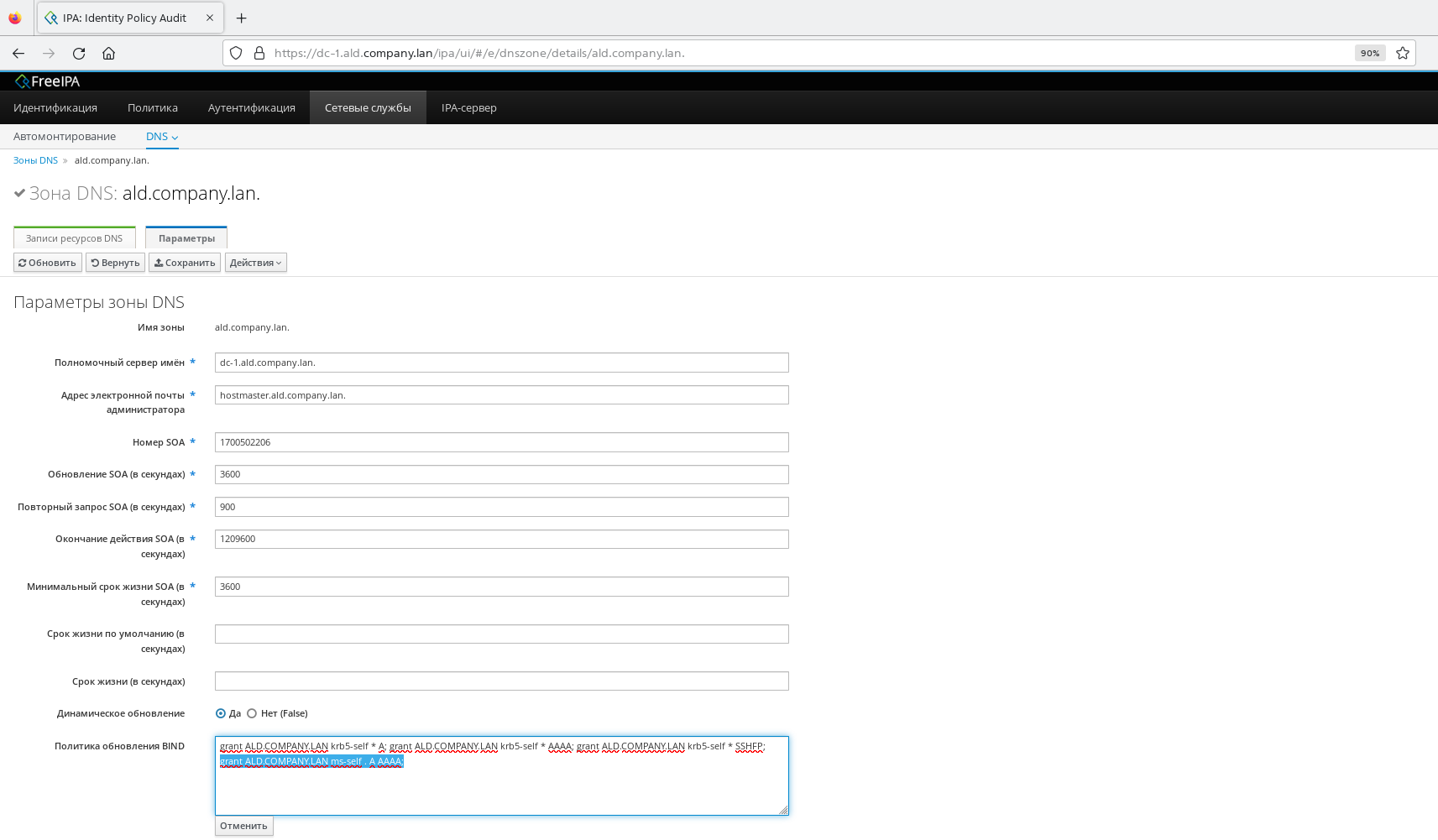
В завершение не помешает настроить на рабочей станции политику обновления DNS, так как по умолчанию Windows-клиенты сначала предпринимают попытку неавторизованных запросов, а уже после переключаются на GSS-TSIG. Это приводит к тому, что в журналах сервера скапливается много лишних предупреждений.
Для устранения проблемы нужно разрешить «только безопасные» (only secure) обновления для DNS-клиента на стороне рабочей станции Windows. Это делается с помощью редактора локальной групповой политики (gpedit.msc), см. рисунок 6.
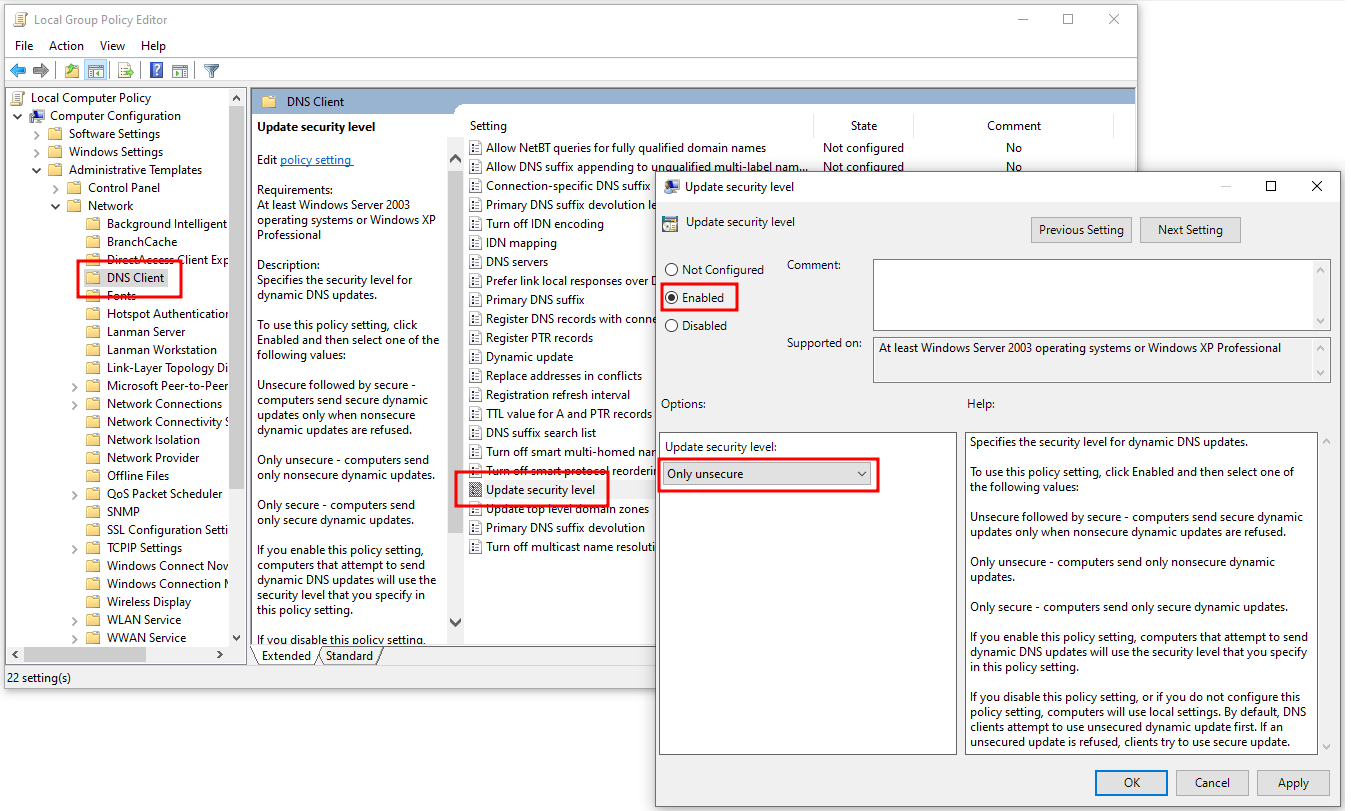
Для проверки настроек вы можете выполнить принудительное обновление DNS-записей на Windows-компьютере командой registerdns утилиты ipconfig:
> ipconfig.exe /registerdnsАвтоматически запросы на обновление DNS-записей отправляются в следующих случаях:
Включение компьютера.
Изменение IP-адреса в конфигурации сетевого подключения.
Продление срока аренды IP-адреса, выданного DHCP-сервером. Такое событие можно вызвать принудительно командой «ipconfig /renew».
На стороне сервера FreeIPA запросы на обновление DNS можно будет найти в журнале daemon.log. Если хосту установить IP-адрес 10.0.1.155, то вы увидите в журнале следующие строки:
# tail -f /var/log/daemon.log | grep -i 'desktop-7vkreuo'
dc-1 named-pkcs11[4920]: client @0x70a05410f640 10.0.1.155#64080/key
desktop-7vkreuo\$\@ALD.COMPANY.LAN: updating zone 'ald.company.lan/IN':
deleting rrset at 'DESKTOP-7VKREUO.ALD.COMPANY.LAN' AAAA
dc-1 named-pkcs11[4920]: client @0x70a05410f640 10.0.1.155#64080/key
desktop-7vkreuo\$\@ALD.COMPANY.LAN: updating zone 'ald.company.lan/IN':
deleting rrset at 'DESKTOP-7VKREUO.ALD.COMPANY.LAN' A
dc-1 named-pkcs11[4920]: client @0x70a05410f640 10.0.1.155#64080/key
desktop-7vkreuo\$\@ALD.COMPANY.LAN: updating zone 'ald.company.lan/IN':
adding an RR at 'DESKTOP-7VKREUO.ALD.COMPANY.LAN' A 10.0.1.155
dc-1 named-pkcs11[4920]: client @0x70a04411a9d0 10.0.1.155#56472/key
desktop-7vkreuo\$\@ALD.COMPANY.LAN: updating zone '1.0.10.in-addr.arpa/IN':
deleting rrset at '155.1.0.10.in-addr.arpa' PTR
dc-1 named-pkcs11[4920]: client @0x70a04411a9d0 10.0.1.155#56472/key
desktop-7vkreuo\$\@ALD.COMPANY.LAN: updating zone '1.0.10.in-addr.arpa/IN':
adding an RR at '155.1.0.10.in-addr.arpa' PTR DESKTOP-7VKREUO.ALD.COMPANY.LAN.На стороне клиента возможные ошибки обновления DNS будут появляться в журнале System, см. рисунок 7.
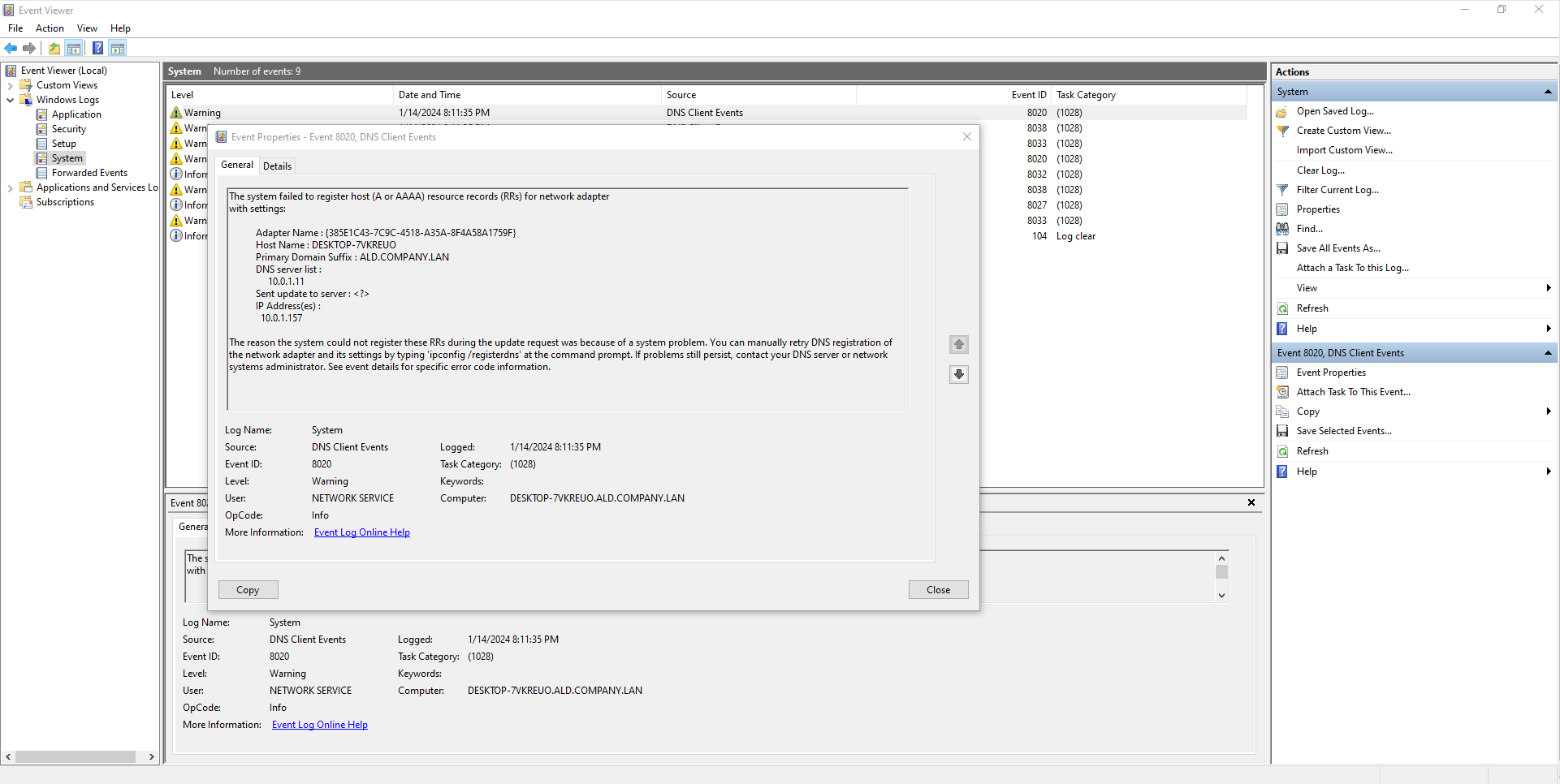
5. Проверка функциональных возможностей
5.1 Вход в систему
Для входа в систему доменным пользователем «admin» нужно выбрать «Other user» и ввести имя в формате «admin@ALD.COMPANY.LAN», см. рис. 8. Если вы настроили домен по умолчанию, то можно использовать короткое имя «admin» без указания домена.
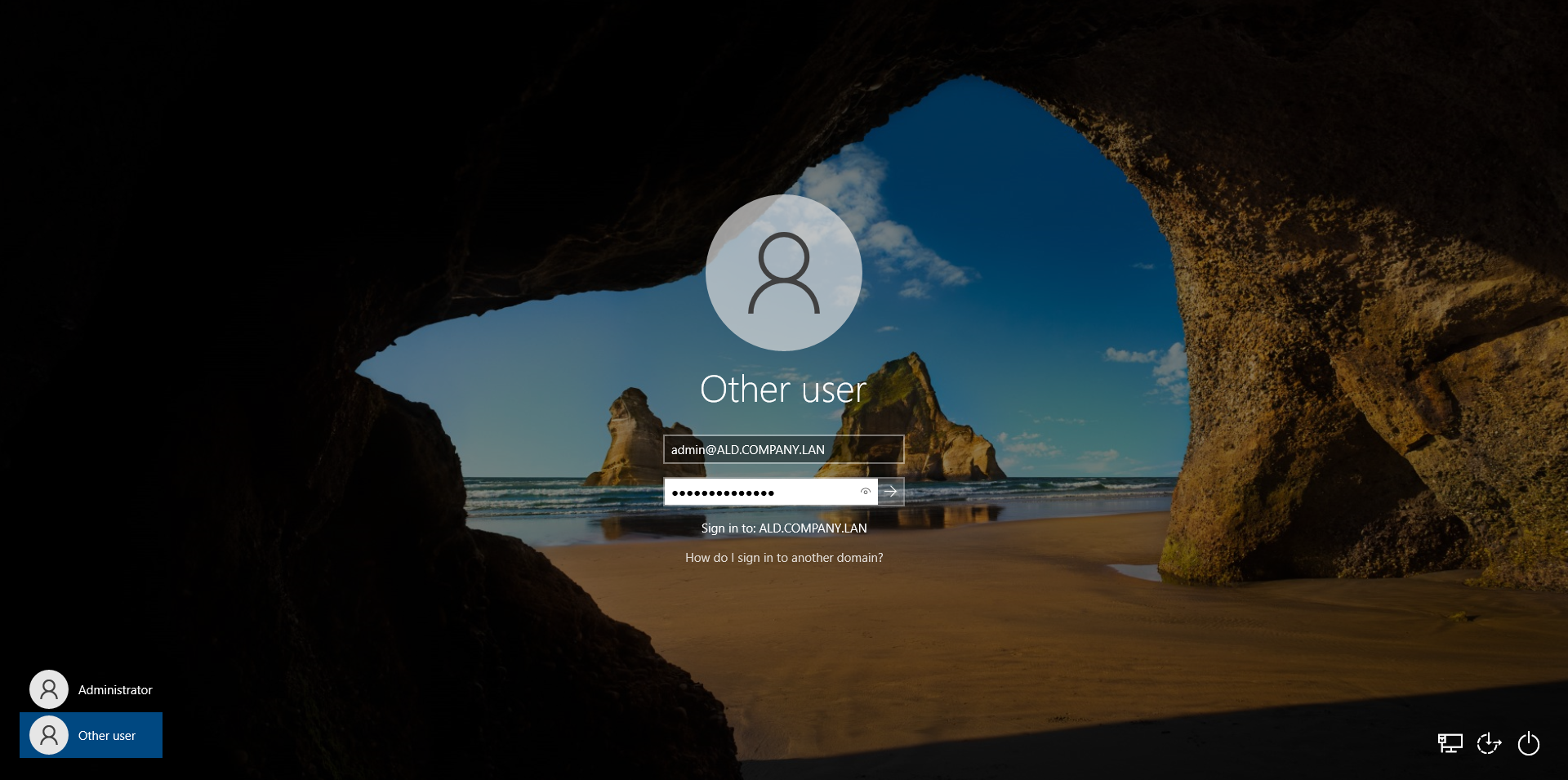
После входа в операционную систему Windows вы можете проверить состояние из командной строки с помощью утилит whoami и klist.
> whoami.exe
ald\admin
> whoami.exe /groups
GROUP INFORMATION
-----------------
Group Name Type SID
========================================== ================ =============================================
Unknown SID type S-1-5-21-1491017894-2377586105-2170988794-512
Everyone Well-known group S-1-1-0
BUILTIN\Users Alias S-1-5-32-545
NT AUTHORITY\INTERACTIVE Well-known group S-1-5-4
CONSOLE LOGON Well-known group S-1-2-1
NT AUTHORITY\Authenticated Users Well-known group S-1-5-11
NT AUTHORITY\This Organization Well-known group S-1-5-15
LOCAL Well-known group S-1-2-0
Authentication authority asserted identity Well-known group S-1-18-1
Mandatory Label\Medium Mandatory Level Label S-1-16-8192
> klist.exe
Current LogonId is 0:0x396cf
Cached Tickets: (1)
#0> Client: admin @ ALD.COMPANY.LAN
Server: krbtgt/ALD.COMPANY.LAN @ ALD.COMPANY.LAN
KerbTicket Encryption Type: AES-256-CTS-HMAC-SHA1-96
Ticket Flags 0x40e10000 -> forwardable renewable initial pre_authent name_canonicalize
Start Time: 11/19/2023 6:26:37 (local)
End Time: 11/20/2023 6:26:37 (local)
Renew Time: 11/26/2023 6:26:37 (local)
Session Key Type: AES-256-CTS-HMAC-SHA1-96
Cache Flags: 0x1 -> PRIMARY
Kdc Called: dc-1.ald.company.lanЧтобы определить, какой именно контроллер обслуживает Windows-компьютер, можно воспользоваться утилитами systeminfo или nltest:
> systeminfo.exe | find /i "logon server"
Logon Server: \\DC-1
> nltest.exe /dsgetdc:ALD.COMPANY.LAN
DC: \\dc-1.ald.company.lan
Address: \\10.0.1.11
Dom Guid: 808d0975-5d36-47ed-8825-4b4227a348b9
Dom Name: ald.company.lan
Forest Name: ald.company.lan
Dc Site Name: Default-First-Site-Name
Our Site Name: Default-First-Site-Name
Flags: PDC GC DS LDAP KDC TIMESERV GTIMESERV WRITABLE DNS_DC DNS_DOMAIN DNS_FOREST CLOSE_SITE
The command completed successfullyПервый вход в систему может выполняться около минуты, так как создается профиль пользователя. Второй и последующие входы выполняются значительно быстрее, примерно за 5-10 секунд. При недоступности отдельных контроллеров время входа значительно возрастает.
Совет: не забудьте отключить NetBIOS для сетевого подключения, это значительно ускоряет время входа.
5.2 Автономный вход в систему
Операционная система Windows сохраняет хеш пользовательского пароля, что позволяет ей выполнять автономную аутентификацию пользователей без доступа к контроллерам домена.
Продолжительность автономного входа зависит от настроек сетевого интерфейса: если доступа к сети нет или сетевой интерфейс настроен на работу с публичным DNS-сервером, который отклоняет запросы на разрешение локальных имен, то автономный вход будет выполняться без задержек. Если интерфейс включен, но DNS-сервер недоступен, то компьютер будет отправлять до 15 запросов на поиск SRV-записей Kerberos и LDAP-сервисов — общая задержка может составить больше минуты.
Очевидно, что при автономном входе TGT-билет в системе будет отсутствовать:
> whoami
ald\admin
> whoami /groups
GROUP INFORMATION
-----------------
Group Name Type SID
========================================== ================ =============================================
Unknown SID type S-1-5-21-1491017894-2377586105-2170988794-512
Everyone Well-known group S-1-1-0
BUILTIN\Users Alias S-1-5-32-545
NT AUTHORITY\INTERACTIVE Well-known group S-1-5-4
CONSOLE LOGON Well-known group S-1-2-1
NT AUTHORITY\Authenticated Users Well-known group S-1-5-11
NT AUTHORITY\This Organization Well-known group S-1-5-15
LOCAL Well-known group S-1-2-0
Authentication authority asserted identity Well-known group S-1-18-1
Mandatory Label\Medium Mandatory Level Label S-1-16-8192
> klist
Current LogonId is 0:0x95e78b
Cached Tickets: (0)
> systeminfo | find /i "logon server"
Logon Server: \\DC-1
> nltest /dsgetdc:ALD.COMPANY.LAN
Getting DC name failed: Status = 1355 0x54b ERROR_NO_SUCH_DOMAINПосле восстановления доступа к локальной сети билеты Kerberos появляются при первом же успешном обращении к керберизированному сервису. Например, при обращении к общим папкам автоматически появятся билеты krbtgt и cifs:
> whoami
ald\admin
> whoami /groups
GROUP INFORMATION
-----------------
Group Name Type SID
========================================== ================ =============================================
Unknown SID type S-1-5-21-1491017894-2377586105-2170988794-512
Everyone Well-known group S-1-1-0
BUILTIN\Users Alias S-1-5-32-545
NT AUTHORITY\INTERACTIVE Well-known group S-1-5-4
CONSOLE LOGON Well-known group S-1-2-1
NT AUTHORITY\Authenticated Users Well-known group S-1-5-11
NT AUTHORITY\This Organization Well-known group S-1-5-15
LOCAL Well-known group S-1-2-0
Authentication authority asserted identity Well-known group S-1-18-1
Mandatory Label\Medium Mandatory Level Label S-1-16-8192
> klist
Current LogonId is 0:0x95e78b
Cached Tickets: (2)
#0> Client: admin @ ALD.COMPANY.LAN
Server: krbtgt/ALD.COMPANY.LAN @ ALD.COMPANY.LAN
KerbTicket Encryption Type: AES-256-CTS-HMAC-SHA1-96
Ticket Flags 0x40e10000 -> forwardable renewable initial pre_authent name_canonicalize
Start Time: 2/4/2024 11:52:59 (local)
End Time: 2/5/2024 11:52:59 (local)
Renew Time: 2/11/2024 11:52:59 (local)
Session Key Type: AES-256-CTS-HMAC-SHA1-96
Cache Flags: 0x1 -> PRIMARY
Kdc Called: dc-1.ald.company.lan
#1> Client: admin @ ALD.COMPANY.LAN
Server: cifs/dc-1.ald.company.lan @ ALD.COMPANY.LAN
KerbTicket Encryption Type: AES-256-CTS-HMAC-SHA1-96
Ticket Flags 0x40a90000 -> forwardable renewable pre_authent name_canonicalize 0x80000
Start Time: 2/4/2024 11:52:59 (local)
End Time: 2/5/2024 11:52:59 (local)
Renew Time: 2/11/2024 11:52:59 (local)
Session Key Type: AES-256-CTS-HMAC-SHA1-96
Cache Flags: 0
Kdc Called: dc-1.ald.company.lan
> systeminfo | find /i "logon server"
Logon Server: \\DC-1
> nltest /dsgetdc:ALD.COMPANY.LAN
DC: \\dc-1.ald.company.lan
Address: \\10.0.1.11
Dom Guid: 808d0975-5d36-47ed-8825-4b4227a348b9
Dom Name: ald.company.lan
Forest Name: ald.company.lan
Dc Site Name: Default-First-Site-Name
Our Site Name: Default-First-Site-Name
Flags: PDC GC DS LDAP KDC TIMESERV GTIMESERV WRITABLE DNS_DC DNS_DOMAIN DNS_FOREST CLOSE_SITE
The command completed successfully5.3 Смена пароля
Функция смены пароля работает штатным образом, если при входе в систему пользователь ввел имя в формате login@REALM.FQDN или это значение было скорректировано автоматически после входа с помощью скриптов, см. рис. 9.
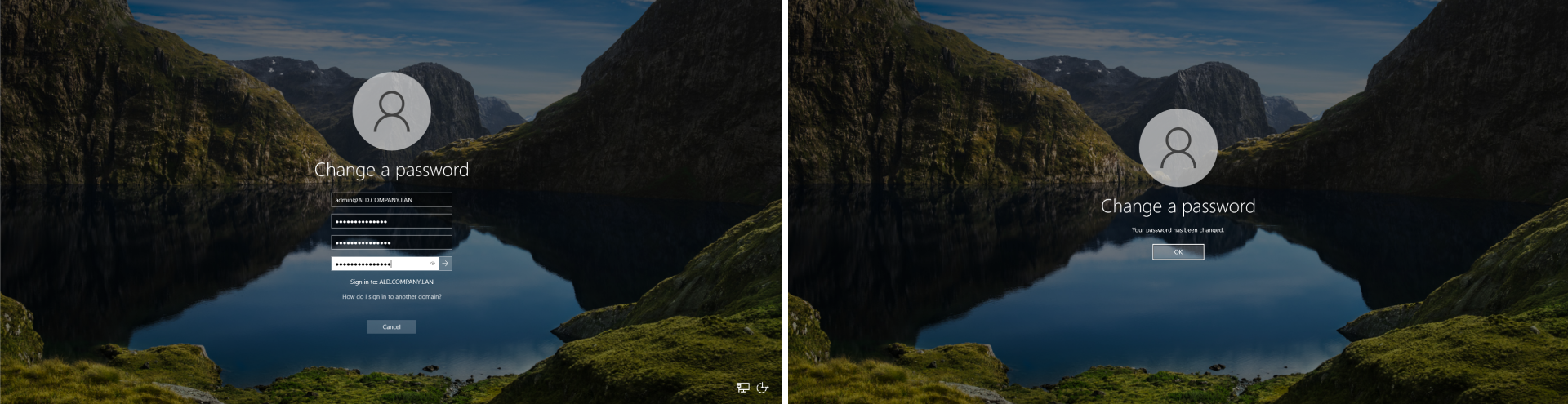
5.4 Прозрачная аутентификация при обращении к сетевой папке
Прозрачная Kerberos-аутентификация при обращении к керберизированным сервисам будет работать, так как у пользователя в системе есть TGT-билет.
Для проверки вы можете создать сетевую папку с именем «testshare» прямо на контроллере домена и предоставить к ней доступ пользователю с именем «admin». Для этого в конец файла /etc/samba/smb.conf допишите следующие строки:
# nano /etc/samba/smb.conf
...
[testshare]
path = /srv/testshare
writable = yes
valid users = admin
write list = adminПосле чего создайте указанную папку и перезапустите службу smbd:
# mkdir /srv/testshare
# systemctl restart smbd.service Откройте сетевую папку в проводнике Windows по адресу «\\dc-1.ald.company.lan\testshare» и проверьте, что у вас есть доступ без ввода пароля и возможность создавать и редактировать файлы, см. рис. 10.
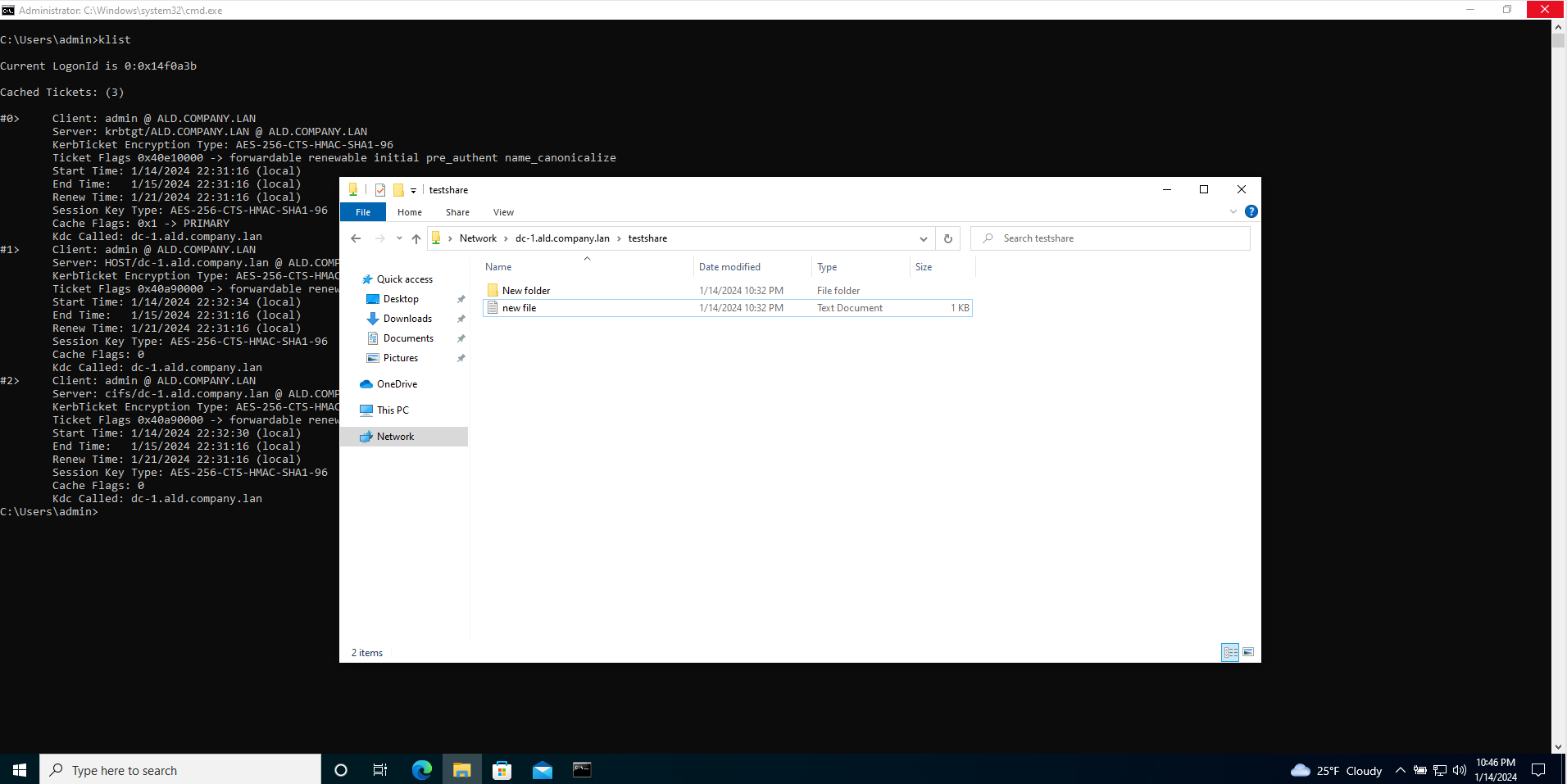
Выполните команду klist в терминале и убедитесь, что там появился дополнительный билет на доступ к службе cifs/dc-1.ald.company.lan:
5.5 Назначение доменным пользователям прав доступа в локальной системе
Как мы убедились ранее, внутри операционной системы пользователь работает под своей доменной учетной записью, но назначать ему какие-то дополнительные права, используя стандартное окно поиска пользователей, не получится — доменных пользователей в нем не будет. Обойти указанную проблему можно путем создания локальных групп, в список участников которых можно включить идентификаторы безопасности из домена.
Текущие идентификаторы пользователей и групп можно посмотреть на контроллере домена FreeIPA с помощью утилиты ipa:
$ ipa user-show admin --all | grep ipantsecurityidentifier
ipantsecurityidentifier: S-1-5-21-1491017894-2377586105-2170988794-500
$ ipa group-show admins --all | grep ipantsecurityidentifier
ipantsecurityidentifier: S-1-5-21-1491017894-2377586105-2170988794-512Создать локальные группы на Windows-компьютере и добавить в них участников по идентификаторам можно из PowerShell с помощью командлетов New-LocalGroup и Add-LocalGroupMember, см. рис. 11:
> New-LocalGroup -Name "ALD-User-Admin" -Description "Domain user"
Name Description
---- -----------
ALD-User-Admin Domain user
> Add-LocalGroupMember -Group "ALD-User-Admin" -Member "S-1-5-21-1491017894-2377586105-2170988794-500"
> New-LocalGroup -Name "ALD-Group-Admins" -Description "Domain group"
Name Description
---- -----------
ALD-Group-Admins Domain group
> Add-LocalGroupMember -Group "ALD-Group-Admins" -Member "S-1-5-21-1491017894-2377586105-2170988794-512"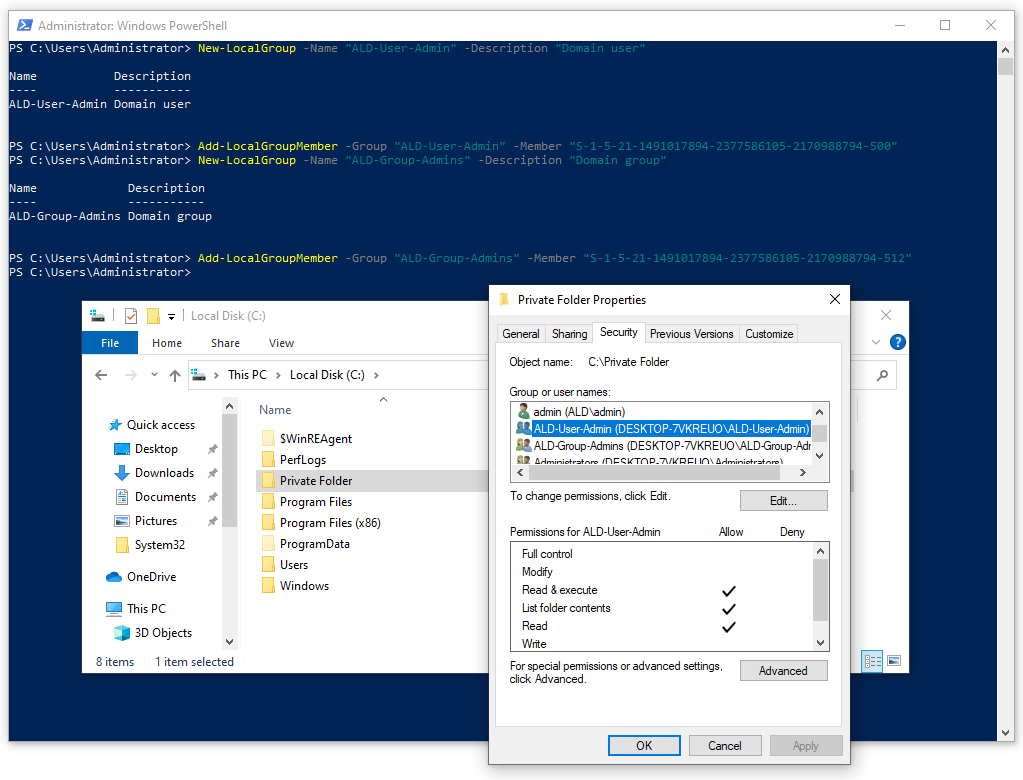
Целесообразно добавить администраторов домена также в группу локальных администраторов, чтобы у пользователей были все необходимые привилегии для настройки системы без переключения на учетную запись локального администратора:
Add-LocalGroupMember -Group "Administrators" -Member "S-1-5-21-1491017894-2377586105-2170988794-512"Вместо заключения
Приведенный способ значительно расширяет возможности построения гибридной инфраструктуры, но требует много времени для настройки рабочих станций. Это не проблема, если у вас почасовая оплата, но в большинстве случаев создает значительные затруднения. Поэтому команда ALD Pro разработала графическую утилиту aldpro-join, которая позволяет выполнить все настройки в пару кликов, см. рисунок 12.
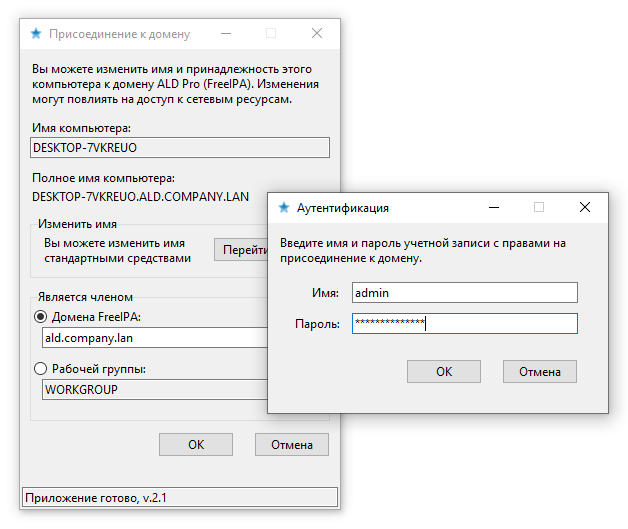
Приложение написано на языке Python и доступно в публичном репозитории продуктовой команды на GitFlic как в виде исходных кодов, так и в виде скомпилированного с помощью Pyinstaller исполняемого exe-файла.
Чтобы утилита смогла внести необходимые изменения и на локальном компьютере, и в домене, запускать ее нужно от имени локального администратора, а при появлении окна аутентификации требуется предоставить учетные данные привилегированного пользователя домена.
Еще раз акцентирую внимание на том, что утилита работает как для домена ALD Pro, так и для «ванильных» инсталляций FreeIPA. Команда ALD Pro прикладывает значительные усилия для выработки лучших практик использования продуктов технологического стека, и мы будем рады, если наши наработки помогут вам в реализации программы импортозамещения в вашей компании.
Комментарии (17)

DikSoft
08.04.2024 15:50+3Напоминает мне всё это достижения российской промышленности. Разово, штучно сделать могут, хоть и с привлечением 90% мирового опыта - Камазы на Даккаре, а как речь про выпуск стабильной, надёжной, удобной и конкурентной по цене массовой модели, так фиг.
Так и тут. Один раз блоху подковать можно, даже попрыгает. А как тиражировать, то левшей не напасёшься. Не, спасибо. ADDS пока что вне конкуренции.

sten65
08.04.2024 15:50Полностью с Вами согласен. Но куда денешься если переход будет обозначен на административном уровне - будем массово подковывать блох :), в первый раз что-ли:)

M_AJ
08.04.2024 15:50+2Ну тут два варианта — работать где ты есть с тем, что есть, или поискать место, где нет необходимости "превозмогать" и "подковывать блох".

drdead
08.04.2024 15:50Как-то очень непривычно видеть корпоративные клиенты Windows с доступом в домен, но без GPOs из AD. Через что политики раскатывать-то и как энфорсить состояние?

menshutin
08.04.2024 15:50Спасибо за статью, как раз пытаюсь сделать подобное, везде какая то устаревшая информация.
Есть ли возможность к Freeipa и Windows прикрутить двухфакторную авторизацию или по сертификату/аппаратному ключу?

AstraLinux_Group Автор
08.04.2024 15:50Мы рады, что результаты наших исследований оказались вам полезны. В части двухфакторной аутентификации уже реализована интеграция с продуктом Aladdin eCA, которая позволит вам использовать Kerberos аутентификацию с использованием JaCarta токенов.

clucle
08.04.2024 15:50


AstraLinux_Group Автор
08.04.2024 15:50Здравствуйте! Чтобы скачать архив, необходимо выполнить регистрацию. Функция выгрузки архива работает для авторизованных пользователей GitFlic.

clucle
08.04.2024 15:50Странная история, будучи не зарегистрированным могу выгрузить каждый файл по отдельности, но выгрузку одним архивом - нет, спасибо за уточнение, после регистрации выгрузило

Johan_Palych
08.04.2024 15:50+1Странная история, будучи не зарегистрированным могу
Бесплатно и без регистрации:
git clone https://gitflic.ru/project/astra_aldpro_rnd/aldpro-join.git
cd aldpro-join

Dupych
08.04.2024 15:50Без проблем легко и быстро. Нуну.
Тут портянка на 2 часа чтения и 5 часов введения в домен.

M_AJ
08.04.2024 15:50Если завелось без обращения в поддержку, то можно сказать что легко — далеко не все продукты Астры так работают :)

AstraLinux_Group Автор
08.04.2024 15:50Здравствуйте! Хотели бы объяснить, почему получился такой объемный гайд. На проведение исследований для подготовки статьи ушло 8 недель, на разработку и отладку утилиты 4 недели, на написание самого текста 2 дня. Если мы говорим про "быстро и легко" — это применимо к выполнению настроек на стороне Windows-компьютеров. Тут в среднем потребуется 2-3 минуты на хост. Мы специально написали утилиту aldpro-join, чтобы "23" не приходилось писать слитно )

nnstepan
08.04.2024 15:50Я до сих пор не перешел с четвёртой самбы на фри ипу, и в самбе 4 + named все неплохо работает, я даже до сих пор winbind юзаю.





Georgii_L
Всё это конечно здорово. Но у меня остается вопрос на который мне, увы, не ответили в вашем авторизованном учебном центре- примеры успешной миграции крупного бизнеса (энтерпрайз) на это решение есть? не на уровне второго домена и отношений между ними, а когда предприятие погасила все контроллеры домена AD и функцию полностью взял ldp pro
Houl
Такое расскажут если есть разрешение от клиента. И это относится к любому продукта, а не только к Астре.